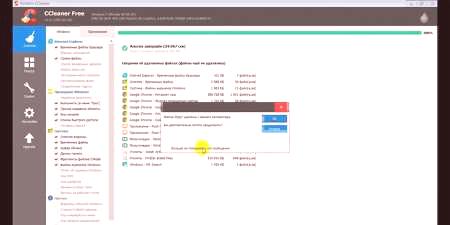ąÉą┐ą┐ą┤ą░čéą░ - ą║ą░ą║ą▓ą░ čśąĄ čäą░čüčåąĖą║ą╗ą░ ąĘą░ ąŠąĮąŠ čłč鹊 čśąĄ ą┐ąŠčéčĆąĄą▒ąĮąŠ ąĖ čłčéą░ čśąĄ čāčüą║ą╗ą░ą┤ąĖčłč鹥ąĮąŠ, ą║ą░ą║ąŠ ą│ą░ ą┐čĆąŠąĮą░čøąĖ čā ąÆąĖąĮą┤ąŠą▓čüčā, čłčéą░ ą┤ą░ čāčĆą░ą┤ąĖ ą░ą║ąŠ čśąĄ ą┐ąŠčéčĆąĄą▒ąĮąŠ ą┐čāąĮąŠ ą┐čĆąŠčüč鹊čĆą░
ąĪą░ą┤čƹȹ░čś
- 1ą©čéą░ čüąĄ ąĮą░ą╗ą░ąĘąĖ čā č乊ą╗ą┤ąĄčĆčā ąÉą┐ą┐ą┤ą░čéą░
- 2ąÜą░ą║ąŠ ą┐čĆąŠąĮą░čøąĖ ąÉą┐ą┐ą┤ą░čéą░ ąĮą░ ąÆąĖąĮą┤ąŠą▓čüčā
- 3ąĪčéčĆčāą║čéčāčĆą░ čüąĖčüč鹥ą╝čüą║ąĄ ą╝ą░ą┐ąĄ
- 4ąĪą║ąĄąĮąĖčĆą░čśč鹥 čüčéčĆčāą║čéčāčĆčā čüą░ ąÆąĖąĮąöąĖčĆąĪčéą░čé
- 5ą©čéą░ čāčĆą░ą┤ąĖčéąĖ ą░ą║ąŠ č乊ą╗ą┤ąĄčĆ ąÉą┐ą┐ą┤ą░čéą░ ąĘą░čāąĘąĖą╝ą░ ą┤ąŠčüčéą░ ą┐čĆąŠčüč鹊čĆą░
- 6ą£ąŠą│čā ą╗ąĖ ą┐ąŠčéą┐čāąĮąŠ čāą║ą╗ąŠąĮąĖčéąĖ
- 7ąÜą░ą║ąŠ ąŠčćąĖčüčéąĖčéąĖ ąÉą┐ą┐ą┤ą░čéą░
- 8ąÆąĖą┤ąĄąŠ
ąŚą░ ąĮąĄąĖčüą║čāčüąĮąĄ ą║ąŠčĆąĖčüąĮąĖą║ąĄ, ą▓ąĄąŠą╝ą░ čśąĄ ą┐čĆąĄą┐ąŠčĆčāčćčÖąĖą▓ąŠ ą┤ą░ ąĮąĄ ąĖąĘą▒čĆąĖčłąĄč鹥 ąĮąĄčłč鹊 ąĖąĘ č乊ą╗ą┤ąĄčĆą░ čüąĖčüč鹥ą╝ą░ ąÆąĖąĮą┤ąŠą▓čü, čśąĄčĆ čüąĄ čéą░ą╝ąŠ čćčāą▓ą░čśčā ą▓ą░ąČąĮąĄ ą┤ą░č鹊č鹥ą║ąĄ. ą¤ąŠą┤ą░čåąĖ ąŠ ą░ą┐ą╗ąĖą║ą░čåąĖčśą░ą╝ą░ ą┐čĆąĄą┤čüčéą░ą▓čÖą░čśčā ą┐ąŠčüąĄą▒ą░ąĮ ąŠą┤čśąĄčÖą░ą║ ą║ąŠčśąĖ čśąĄ čüą║čĆąĖą▓ąĄąĮ ąŠą┤ ą▓ą╗ą░čüąĮąĖą║ą░ čĆą░čćčāąĮą░čĆą░, ą░ą╗ąĖ ąĮąĄą║ąĖ ą┐ąŠą┤ą░čåąĖ čā čÜąĄą╝čā čüąĄ čüą░ą╝ąŠ ąŠą┤čƹȹ░ą▓ą░čśčā ąĖ ąĮąĄą╝ą░čśčā ą▓ą░ąČąĮčā čäčāąĮą║čåąĖčśčā, čéą░ą║ąŠ ą┤ą░ ą╝ąŠčĆą░č鹥 ąĘąĮą░čéąĖ ą║ą░ą║ąŠ ą┐čĆąĖčüčéčāą┐ąĖčéąĖ ąŠą▓ąŠą╝ ąĖą╝ąĄąĮąĖą║čā ąĖ ąŠčćąĖčüčéąĖčéąĖ ą│ą░ ąŠą┤ "čüą╝ąĄčøą░". ąĢą▓ąŠ ąĮąĄą║ąŠą╗ąĖą║ąŠ ąĮą░čćąĖąĮą░ ąĘą░ ą░ąĮą░ą╗ąĖąĘčā ąŠą▓ąĄ čäą░čüčåąĖą║ą╗ąĄ, ą║ąŠčśčā ą╝ąŠąČąĄč鹥 ąĖąĘą▒čĆąĖčüą░čéąĖ ąĖ ą║ą░ą║ąŠ č鹊 čāčćąĖąĮąĖčéąĖ.
ą©čéą░ čüąĄ ąĮą░ą╗ą░ąĘąĖ čā č乊ą╗ą┤ąĄčĆčā ąÉą┐ą┐ą┤ą░čéą░
ąöąĖčĆąĄą║č鹊čĆąĖčśčāą╝ ą░ą┐ą╗ąĖą║ą░čéąĖą▓ąĮąĖčģ ą┐ąŠą┤ą░čéą░ą║ą░ ą┐ąŠ ą┐ąŠą┤čĆą░ąĘčāą╝ąĄą▓ą░ąĮąŠčś ą▓čĆąĄą┤ąĮąŠčüčéąĖ ąĮąĖčśąĄ ą▓ąĖą┤čÖąĖą▓, čüą┐ą░ą┤ą░ čā čüąĖčüč鹥ą╝čüą║čā ą│čĆčāą┐čā, čüą░ą┤čƹȹ░ąĮ čśąĄ čā ą┐ąŠą┤ą┤ąĖčĆąĄą║č鹊čĆąĖčśą░ą╝ą░ ąŠąĘąĮą░č湥ąĮąĖą╝ ą║ąŠčĆąĖčüąĮąĖą║ąŠą╝. ąĪą║čĆąĖą▓ąĄąĮąĖ č乊ą╗ą┤ąĄčĆ ąÉą┐ą┐ą┤ą░čéą░ čüą░ą┤čƹȹĖ ą╗ąĖčćąĮąĄ ą┐ąŠą┤ą░čéą║ąĄ čüą▓ąĖčģ ą║ąŠčĆąĖčüąĮąĖą║ą░ ą║ąŠčśąĖ čüčā čĆąĄą│ąĖčüčéčĆąŠą▓ą░ąĮąĖ ąĮą░ ąŠą▓ąŠą╝ čĆą░čćčāąĮą░čĆčā. ą×ąĮą░ čćčāą▓ą░ ą┤ąŠą║čāą╝ąĄąĮčéą░čåąĖčśčā ą║ąŠčśčā čśąĄ ąĮą░ą┐čĆą░ą▓ąĖąŠ čüąŠčäčéą▓ąĄčĆ čĆą░čćčāąĮą░čĆą░, ą┐čĆąŠą│čĆą░ą╝ąĄčĆąĖ čüčā ą│ą░ čüą░ą║čĆąĖą╗ąĖ. ąŖąĄąĮąĄ ą┤ą░č鹊č鹥ą║ąĄ ąĮąĄ ą▒ąĖ čéčĆąĄą▒ą░ą╗ąŠ ą┤ą░ ą▒čāą┤čā ąŠą┤ ąĖąĮč鹥čĆąĄčüą░ ąĘą░ ąŠą▒ąĖčćąĮąŠą│ ą║ąŠčĆąĖčüąĮąĖą║ą░. ąöą░, ą▒ą░čĆ, čéą▓čĆą┤ąĄ ą║čĆąĄą░č鹊čĆąĖ ąÆąĖąĮą┤ąŠą▓čü-ą░.
ąŻ čüčéą▓ą░čĆąĮąŠčüčéąĖ, ąĖčüčéą░ ą┐čĆą░ą║čüą░ ą║ąŠčĆąĖčłčøąĄčÜą░ čüąĖčüč鹥ą╝ą░ ą┐ąŠą║ą░ąĘčāčśąĄ,ą║ąŠčśąĖ ąĮą░ ą║čĆą░čśčā ą░ą║čāą╝čāą╗ąĖčĆą░čśčā ą▓ąĄą╗ąĖą║čā ą║ąŠą╗ąĖčćąĖąĮčā ą┐ąŠą┤ą░čéą░ą║ą░ ąĖ ąĘą░čāąĘąĖą╝ą░čśčā ą┐čĆąŠčüč鹊čĆ ąĮą░ čéą▓čĆą┤ąŠą╝ ą┤ąĖčüą║čā. ą×ą▓ąŠ čśąĄ ąĮą░čĆąŠčćąĖč鹊 ą┐čĆąĖą╝ąĄčéąĮąŠ ą░ą║ąŠ ą║ąŠčĆąĖčüčéąĖč鹥 ąĪąĪąö čāčĆąĄčÆą░čś ą║ąŠčśąĖ ąĮąĄą╝ą░ ą▓ąĄą╗ąĖą║čā ą║ąŠą╗ąĖčćąĖąĮčā ą╝ąĄą╝ąŠčĆąĖčśąĄ. ąŻ ąŠą▓ąŠą╝ čüą╗čāčćą░čśčā, ąĮąĄą║ąĄ ą┤ą░č鹊č鹥ą║ąĄ čüąĄ ąĮąĄčøąĄ ą║ąŠčĆąĖčüčéąĖčéąĖ čāąŠą┐čłč鹥. ą¤ąŠą┤ą░čåąĖ čüąĄ čćčāą▓ą░čśčā čā čüą╗ąĄą┤ąĄčøąĖą╝ ą┤ąĖčĆąĄą║č鹊čĆąĖčśąĖą╝ą░:
- ąøąŠą║ą░ą╗ąĮąŠ;
- ąøąŠčåą░ą╗ąøąŠą▓;
- ąĀąŠą░ą╝ąĖąĮą│.
ą×ąĮąŠ čłč鹊 čśąĄ ą┐ąŠčéčĆąĄą▒ąĮąŠ ąĘą░
ąÆąĖąĮą┤ąŠą▓čü ą┐ąĖčłąĄ ąĮą░ ą┤ą░č鹊č鹥ą║ąĄ ą┐čĆąŠą│čĆą░ą╝ą░ ąÉą┐ą┐ąöą░čéą░ ą║ąŠčśąĄ čüčā ąĖąĮčüčéą░ą╗ąĖčĆą░ąĮąĄ ąĮą░ ą▓ą░čłąĄą╝ čĆą░čćčāąĮą░čĆčā: ą║ąĄčł, ą║ąŠąĮčäąĖą│čāčĆą░čåąĖčśčüą║ąĄ ą┤ąŠą║čāą╝ąĄąĮč鹥, ą┐čĆąĖą▓čĆąĄą╝ąĄąĮąĄ ą┤ą░č鹊č鹥ą║ąĄ, ąĄą▓ąĖą┤ąĄąĮčåąĖčśąĄ ą░ą┐ą╗ąĖą║ą░čåąĖčśą░, čüą░čćčāą▓ą░ąĮąĄ čĆą░ąĘą│ąŠą▓ąŠčĆąĄ ąĖčéą┤. ąĪąŠčäčéą▓ąĄčĆ čüą░ čĆą░čćčāąĮą░čĆą░ ąĖą╝ą░ ą┐čĆąĖą▓ą░čéąĮąĖ ą┤ąĖčĆąĄą║č鹊čĆąĖčśčāą╝ ąĘą░ čćčāą▓ą░čÜąĄ ą┐ąŠą┤ą░čéą░ą║ą░, ąŠą▓ąŠ čśąĄ ąŠą┤ąĮąŠčüąĖ čüąĄ ąĮą░ ą░ąĮčéąĖą▓ąĖčĆčāčü, čłčéą░ą╝ą┐ą░čć ąĖ ąĖą│čĆąĄ. ąØą░ ą┐čĆąĖą╝ąĄčĆ, ą┐čĆąĄčéčĆą░ąČąĖą▓ą░čćąĖ čćčāą▓ą░čśčā ą┐ąŠą┤ą░čéą║ąĄ ąŠ ą┐čĆąŠčäąĖą╗čā čā ąÉą┐ą┐ąöą░čéą░, ą║ąŠčśąĖ čāą║čÖčāčćčāčśčā ą║ąŠą╗ą░čćąĖčøąĄ, ą║ąĄčł, ąĄą║čüč鹥ąĮąĘąĖčśąĄ ąĖ ąĖčüč鹊čĆąĖčśčā ą┐čĆąĄą│ą╗ąĄą┤ą░ąĮąĖčģ ą▓ąĄą▒ čüčéčĆą░ąĮąĖčåą░.
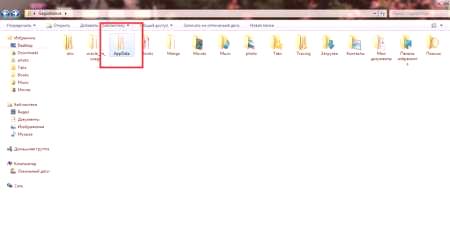
ąÜą░ą║ąŠ ą┐čĆąŠąĮą░čøąĖ ąÉą┐ą┐ą┤ą░čéą░ ąĮą░ ąÆąĖąĮą┤ąŠą▓čüčā
ą¤ąŠą┤čĆą░ąĘčāą╝ąĄą▓ą░ąĮą░ čäą░čüčåąĖą║ą╗ą░ čśąĄ čüą░ą║čĆąĖą▓ąĄąĮą░ ąŠą┤ ą║ąŠčĆąĖčüąĮąĖą║ą░ (čćą░ą║ ąĖ čüą░ ą░ą┤ą╝ąĖąĮąĖčüčéčĆą░č鹊čĆčüą║ąĖą╝ ą┐čĆąĖą▓ąĖą╗ąĄą│ąĖčśą░ą╝ą░), č鹊 čüąĄ ąŠą▒ą░ą▓čÖą░ čćąĖčÜąĄąĮąĖčåąŠą╝ ą┤ą░ čāąŠą▒ąĖčćą░čśąĄąĮąŠą╝ ą║ąŠčĆąĖčüąĮąĖą║čā ąĮąĄ čéčĆąĄą▒ą░ ą▒čĆąĖčüą░čéąĖ ąĮąĄčłč鹊 ąĖąĘ ąŠą▓ąŠą│ ą┤ąĖčĆąĄą║č鹊čĆąĖčśą░. ąØąĄą║ąĖ ą┐čĆąŠą│čĆą░ą╝ąĖ ąĮąĄ ą┐ąŠą┤čƹȹ░ą▓ą░čśčā čāą▓ąŠąĘ ąĖ ąĖąĘą▓ąŠąĘ ą┐ąŠčüčéą░ą▓ą║ąĖ, ą┐čĆąŠčśąĄą║ą░čéą░ ąĖ ą┤čĆčāą│ąĖčģ ą┐ąŠčüčéą░ą▓ą║ąĖ ą░ą║ąŠ ą┐ąŠąĮąŠą▓ąŠ ąĖąĮčüčéą░ą╗ąĖčĆą░č鹥 ąÆąĖąĮą┤ąŠą▓čü. ąÉą║ąŠ ą║ąŠą┐ąĖčĆą░č鹥 ąŠą▓ą░čś č乊ą╗ą┤ąĄčĆ ąĖ ąĮą░ą║ąŠąĮ čĆąĄąĖąĮčüčéą░ą╗ą░čåąĖčśąĄ ąŠą┐ąĄčĆą░čéąĖą▓ąĮąŠą│ čüąĖčüč鹥ą╝ą░ ą┤ą░ ą▒ąĖčüč鹥 čśąĄ ą║ąŠą┐ąĖčĆą░ą╗ąĖ, ą╗ą░ą║čłąĄ čśąĄ ą┤ąŠą▓ąĄčüčéąĖ ą┐čĆąŠą│čĆą░ą╝ čā ą┐čĆąĄčéčģąŠą┤ąĮąŠ čüčéą░čÜąĄ. ąöą░ ą▒ąĖčüč鹥 č鹊 čāčĆą░ą┤ąĖą╗ąĖ, ą╝ąŠčĆą░č鹥 ąĘąĮą░čéąĖ ą║ą░ą║ąŠ ą┐čĆąŠąĮą░čøąĖ ąÉą┐ą┐ąöą░čéą░. ą¤ąŠčüč鹊蜹Ą ą┤ą▓ą░ ąĮą░čćąĖąĮą░ ąĘą░ č鹊:
- ą║ąŠčĆąĖčüč鹥čøąĖ ą║ąŠą╝ą░ąĮą┤ąĮčā ą╗ąĖąĮąĖčśčā;
- ą┐čĆąŠą╝ąĄąĮąĖč鹥 ą┐čĆąĖą║ą░ąĘ čüą░ą┤čƹȹ░čśą░ ąĖ čāčćąĖąĮąĖč鹥 čüą║čĆąĖą▓ąĄąĮąĄ ą┤ąĖčĆąĄą║č鹊čĆąĖčśčāą╝ąĄ ą▓ąĖą┤čÖąĖą▓ąĖą╝.
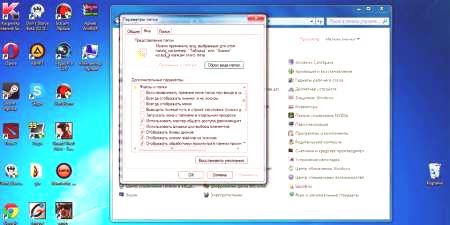
ąøąŠą║ą░čåąĖčśą░ čā čüąĖčüč鹥ą╝čā
ą¤ąŠčüč鹊蜹Ė ąĮą░čćąĖąĮą┤ąĖčĆąĄą║č鹊čĆąĖčśčāą╝ ą║ąŠčśąĖ ą▓ąŠą┤ąĖ ą┤ąŠ ąÉą┐ą┐ąöą░čéą░. ąöą░ ą▒ąĖčüč鹥 č鹊 čāčĆą░ą┤ąĖą╗ąĖ, ą┐ąŠčéčĆąĄą▒ąĮąŠ čśąĄ čāčĆą░ą┤ąĖčéąĖ čüą╗ąĄą┤ąĄčøąĄ:
- ą×čéą▓ąŠčĆąĖ ą£ąŠčś ą║ąŠą╝ą┐čśčāč鹥čĆ.
- ąśą┤ąĖč鹥 ąĮą░ ą┤ąĖčüą║ ą”.
- ą¤čĆąŠąĮą░čÆąĖč鹥 ą┤ąĖčĆąĄą║č鹊čĆąĖčśčāą╝ ąÜąŠčĆąĖčüąĮąĖčåąĖ ąĖą╗ąĖ ąÜąŠčĆąĖčüąĮąĖčåąĖ.
- ąÜą╗ąĖą║ąĮąĖč鹥 ąĮą░ ąŠą┤ą│ąŠą▓ą░čĆą░čśčāčøąĄ ą║ąŠčĆąĖčüąĮąĖčćą║ąŠ ąĖą╝ąĄ.
- ąĢą▓ąŠ ąĮąĄą│ąŠą▓ą░ąĮąŠą│ čéą░čéčā.
ą¤ąŠčüč鹊蜹Ė čśąŠčł čśąĄą┤ą░ąĮ ąĮą░čćąĖąĮ ą▒čƹʹŠ ą┐čĆąĄą╝ąĄčłčéą░čÜąĄ čā ą┤ąĖčĆąĄą║č鹊čĆąĖčś, ą▒ąĄąĘ ą┐ąŠčéčĆąĄą▒ąĄ ą┤ą░ čśąĄ ą┐ąŠčüčéą░ąĮąĄ ą▓ąĖą┤čÖąĖą▓. ą£ąŠąČąĄč鹥 ą║ąŠčĆąĖčüčéąĖčéąĖ čüčÖąĄą┤ąĄčøčā ąĖąĮčüčéčĆčāą║čåąĖčśčā:
- ąÜą╗ąĖą║ąĮąĖč鹥 ąĮą░ "ąĪčéą░čĆčé" ą┐čĆąĄčćąĖčåčā.
- ą¤čĆąŠąĮą░čÆąĖč鹥 ąŠą┐čåąĖčśčā "ą¤ąŠą║čĆąĄąĮąĖ".
- ąØą░ą┐ąĖčłąĖč鹥 čüą╗ąĄą┤ąĄčøčā ą║ąŠą╝ą░ąĮą┤čā% ą░ą┐ą┐ą┤ą░čéą░% čā ą╗ąĖąĮąĖčśąĖ.
- ąÜą╗ąĖą║ąĮąĖč鹥 ą×ąÜ - ąĖ čāą┐ą░ą┤ą░č鹥 čā ą┐ąŠą┤ą║ą░č鹥ą│ąŠčĆąĖčśčā ąĀąŠą░ą╝ąĖąĮą│. ąĪą░ą╝ąŠ ąĖą┤ąĖč鹥 ą│ąŠčĆąĄ ąĮą░ ą▓ąĖčłąĖ ąĮąĖą▓ąŠ - ąĖ ą┐čĆąŠąĮą░čÆąĖč鹥 čüąĄ čāąĮčāčéą░čĆ ąÉą┐ą┐ąöą░čéą░.
ąÜą░ą║ąŠ ąĮą░ą┐čĆą░ą▓ąĖčéąĖ čüą║čĆąĖą▓ąĄąĮčā čäą░čüčåąĖą║ą╗čā
ąöąŠčøąĖ ą┤ąŠ čüčéą░ąĮą┤ą░čĆą┤ąĮąĄ ą┐čāčéą░čÜąĄ ą┤ąŠ ą┤ąĖčĆąĄą║č鹊čĆąĖčśčāą╝ą░ ąÉą┐ą┐ąöą░čéą░ čøąĄ čüąĄ ąĖčüą┐ąŠčüčéą░ą▓ąĖčéąĖ ą░ą║ąŠ ąŠą╝ąŠą│čāčøąĖč鹥 ą┐čĆąĖą║ą░ąĘ ąĮąĄą▓ąĖą┤čÖąĖą▓ąĖčģ ą┤ąĖčĆąĄą║č鹊čĆąĖčśą░. ą×ą▓ąŠ čśąĄ čüąĖčüč鹥ą╝čüą║ą░ ą┐ąŠčüčéą░ą▓ą║ą░ ą║ąŠčśą░ čüąĄ ą╗ą░ą║ąŠ ą╝ąĄčÜą░ čā ąÆąĄčéčĆąŠą▓ąĖą╝ą░ 10 čüą╗ąĄą┤ąĄčøąĖą╝ ą░ą╗ą│ąŠčĆąĖčéą╝ąŠą╝:
- ą×čéą▓ąŠčĆąĖč鹥 ą▒ąĖą╗ąŠ ą║ąŠčśąĖ ą┤ąĖčĆąĄą║č鹊čĆąĖčśčāą╝ čā ąĢą║ą┐ą╗ąŠčĆąĄčĆčā.
- ąØą░čÆąĖč鹥 ą║ą░čĆčéąĖčåčā "ą¤ąŠą│ą╗ąĄą┤ą░čś" čā ą│ąŠčĆčÜąĄą╝ ą╝ąĄąĮąĖčśčā.
- ąŻ ą┤ąŠą┤ą░čéąĮąŠą╝ ą╝ąĄąĮąĖčśčā ą┤ąĄčüąĮąŠ ąŠą┤ąĄčÖą░ą║ čüą░ ąĖą╝ąĄąĮąŠą╝ "ą¤ą░čĆą░ą╝ąĄčéčĆąĖ".
- ąÜą╗ąĖą║ąĮąĖč鹥 ąĮą░ čÜąĄą│ą░ ąĖ ą║ą╗ąĖą║ąĮąĖč鹥 ąĮą░ "ą¤čĆąŠą╝ąĄąĮąĖ čäą░čüčåąĖą║ą╗ąĄ ąĖ ąŠą┐čåąĖčśąĄ ą┐čĆąĄčéčĆą░ąČąĖą▓ą░čÜą░".
- ą×čéą▓ą░čĆą░ ą┤ąŠą┤ą░čéąĮąĖ ą┐čĆąŠąĘąŠčĆ, ąĖą┤ąĖč鹥 ąĮą░ ą║ą░čĆčéąĖčåčā ą¤čĆąĖą║ą░ąĘ.
- ą¤ąŠą╝ąĄčĆąĖč鹥 čüąĄ ą┤ąŠą╗ąĄ, ąŠą▓ą┤ąĄ ą╝ąŠčĆą░č鹥 ąŠą╝ąŠą│čāčøąĖčéąĖ ąŠą┐čåąĖčśčā "ą¤čĆąĖą║ą░ąČąĖ čüą║čĆąĖą▓ąĄąĮąĄ ą┤ą░č鹊č鹥ą║ąĄ, čäą░čüčåąĖą║ą╗ąĄ ąĖ ą┤ąĖčüą║ąŠą▓ąĄ."
ąÉą║ąŠ čśąĄ ąĖąĮčüčéą░ą╗ąĖčĆą░ąĮą░ ą┤čĆčāą│ą░ ą▓ąĄčƹʹĖčśą░ ąŠą┐ąĄčĆą░čéąĖą▓ąĮąŠą│ čüąĖčüč鹥ą╝ą░ (7 ąĖą╗ąĖ 8), ąŠąĮą┤ą░ ą╝ąŠąČąĄč鹥 ą┐čĆąŠą╝ąĄąĮąĖčéąĖ ą║ąŠąĮčäąĖą│čāčĆą░čåąĖčśčā ą┐ąŠą╝ąŠčøčā čüą╗ąĄą┤ąĄčøąĄą│ ą░ą╗ą│ąŠčĆąĖčéą╝ą░:
- ą×čéą▓ąŠčĆąĖč鹥 ą║ąŠąĮčéčĆąŠą╗ąĮčā čéą░ą▒ą╗čā.
- ąśą┤ąĖč鹥 čā ą╝ąĄąĮąĖ"ąöąĖąĘą░čśąĮ ąĖ ą┐ąĄčĆčüąŠąĮą░ą╗ąĖąĘą░čåąĖčśą░".
- ąÜą╗ąĖą║ąĮąĖč鹥 ąĮą░ "ą×ą┐čåąĖčśąĄ č乊ą╗ą┤ąĄčĆą░."
- ąÜą╗ąĖą║ąĮąĖč鹥 ąĮą░ ą║ą░čĆčéąĖčåčā ąÆąĖąĄą▓ ąŠą▓ą┤ąĄ.
- ą¤ąŠčéą▓čĆą┤ąĖč鹥 ąĖąĘą▒ąŠčĆ čā ą╗ąĖčüčéąĖ ąŠą┐čåąĖčśą░ ąĖ ąŠą┤ą░ą▒ąĄčĆąĖč鹥 ą┐ąŠčÖąĄ "ą¤čĆąĖą║ą░ąČąĖ čüą║čĆąĖą▓ąĄąĮąĄ ą┤ą░č鹊č鹥ą║ąĄ, čäą░čüčåąĖą║ą╗ąĄ ąĖ ą┤ąĖčüą║ąŠą▓ąĄ".
ąĪčéčĆčāą║čéčāčĆą░ čüąĖčüč鹥ą╝čüą║ąĄ čäą░čüčåąĖą║ą╗ąĄ
ą¤čĆąĖą╗ąĖą║ąŠą╝ čĆą░ą┤ą░ čüą░ ąÉą┐ą┐ąöą░čéą░, ą▓ą░ąČąĮąŠ čśąĄ ąĖą╝ą░čéąĖ ąĮą░ čāą╝čā ą┤ą░ čüą▓ą░ą║ąĖ ą║ąŠčĆąĖčüąĮąĖą║ ą║ąŠčśąĖ čśąĄ ąĘą░ą┐ąŠč湥ąŠ čĆą░čćčāąĮ ąĮą░ čĆą░čćčāąĮą░čĆčā ąĖą╝ą░ ą┐ąŠčüąĄą▒ą░ąĮ č乊ą╗ą┤ąĄčĆ. ą¤čĆąŠą╝ąĄąĮą░ ą║ąŠčĆąĖčüąĮąĖą║ą░ ąĮąĄ ąŠą┤ąĮąŠčüąĖ čüąĄ ąĮą░ ą║ąŠčĆąĖčüąĮąĖą║ą░ ąæ. ąÜą░ą┤ą░ čüąĄ ą║čĆąĄčøąĄč鹥 ą┤ąŠ ą┤ąĖčĆąĄą║č鹊čĆąĖčśčāą╝ą░, ą▓ąĖą┤ąĄčøąĄč鹥 čéčĆąĖ ą╝ą░ą┐ąĄ ąŠ ą║ąŠčśąĖą╝ą░ čśąĄ čĆą░ąĮąĖčśąĄ čĆąĄč湥ąĮąŠ:
- ąøąŠą║ą░ą╗ąĮąŠ;
- ąøąŠčåą░ą╗ąøąŠą▓;
- ąĀąŠą░ą╝ąĖąĮą│.
ąÜą░čéą░ą╗ąŠą│ ąøąŠą║ą░ą╗ąĮąĖ
ą×ą▓ąŠ čśąĄ ą┐čĆą▓ąĖ ą┤ąĖčĆąĄą║č鹊čĆąĖčśčāą╝ ą║ąŠčśąĖ čüąĄ ąĮą░ą╗ą░ąĘąĖ čā ąÉą┐ą┐ąöą░čéą░. ą×ąĮą░ čćčāą▓ą░ ą┤ą░č鹊č鹥ą║ąĄ ąĖ ą┐ąŠą┤ą░čéą║ąĄ ą▓ąĄąĘą░ąĮąĄ ąĘą░ ą╗ąŠą║ą░ą╗ąĮąĖ čéąĖą┐, ąĮąĄ ą╝ąŠą│čā čüąĄ ą║ąŠą┐ąĖčĆą░čéąĖ ąĖą╗ąĖ ą┐čĆąĄąĮąĖčśąĄčéąĖ ąĘą░čśąĄą┤ąĮąŠ čüą░ ą║ąŠčĆąĖčüąĮąĖčćą║ąĖą╝ ą┐čĆąŠčäąĖą╗ąŠą╝. ąØą░ ą┐čĆąĖą╝čśąĄčĆ, ąŠą▓ą┤čśąĄ ą╝ąŠąČąĄč鹥 ą┐čĆąŠąĮą░čøąĖ ą┤ąŠą▓ąĮą╗ąŠą░ą┤ąĖčĆą░ąĮąĄ ą┤ą░č鹊č鹥ą║ąĄ ą║ąŠčśąĄ ąĮąĖčüčā čüą┐ąĄčåąĖčäąĖčåąĖčĆą░ąĮąĄ ąĘą░ ąŠą┤čĆąĄčÆąĄąĮąŠ ą╝čśąĄčüč鹊 ąĖą╗ąĖ čüą░čćčāą▓ą░ąĮąĄ ąĖą│čĆąĄ. ą¤ąŠ ą┐čĆą░ą▓ąĖą╗čā, ąŠąĮ ąĖą╝ą░ ąĮą░čśą▓ąĄčøčā ą║ąŠą╗ąĖčćąĖąĮčā ąŠą║čāą┐ąĖčĆą░ąĮąŠą│ ą┐čĆąŠčüč鹊čĆą░ ąĮą░ čćą▓čĆčüč鹊ą╝ ą┤ąĖčüą║čā.
ą¤ąŠčüč鹊蜹Ė ąĖ ą┤ąĖčĆąĄą║č鹊čĆąĖčśčāą╝ ąĮą░ąĘą▓ą░ąĮ ą£ąĖčåčĆąŠčüąŠčäčé, ą║ąŠčśąĖ čćčāą▓ą░ čüą▓ąĄ ą░ą║čéąĖą▓ąĮąŠčüčéąĖ ąŠą┐ąĄčĆą░čéąĖą▓ąĮąŠą│ čüąĖčüč鹥ą╝ą░ ąÆąĖąĮą┤ąŠą▓čü. ąøąŠą║ą░ą╗ąĮąĖ čüą░ą┤čƹȹĖ ą┤ąĖčĆąĄą║č鹊čĆąĖčśčāą╝ ą┐čĆąĖą▓čĆąĄą╝ąĄąĮąĖčģ ą┤ą░č鹊č鹥ą║ą░ ą┐ąŠčéčĆąĄą▒ąĮąĖčģ ąĘą░ čāą▒čƹʹ░ą▓ą░čÜąĄ ą┐čĆąĄčāąĘąĖą╝ą░čÜą░ ą┐čĆąŠą│čĆą░ą╝ą░, ąĖą│ą░čĆą░ ąĮą░ą┐čĆą░ą▓čÖąĄąĮąĖčģ ą┐čĆąĖą╗ąĖą║ąŠą╝ čĆą░ą┤ą░ čüą░ čÜąĖą╝ą░. ą¤ąŠąĘąŠą▓ąĖč鹥 čäą░čüčåąĖą║ą╗čā ąóąĄą╝ą┐. " ąĪą░ą┤čƹȹ░čś ąĖą╝ąĄąĮąĖą║ą░ čüčéą░ą╗ąĮąŠ čĆą░čüč鹥 ąĖ ąĮą░ ą║čĆą░čśčā ą┐ąŠčćąĖčÜąĄ ą┤ą░ ąĘą░čāąĘąĖą╝ą░ ą┐čāąĮąŠ ą┐čĆąŠčüč鹊čĆą░. ą×ą▓ąŠ čśąĄ čśąĄą┤ąĮą░ ąŠą┤ ą▓ą░čĆąĖčśą░ąĮčéąĖ ąĖąĮč乊čĆą╝ą░čåąĖčśą░ ą║ąŠčśą░ čüąĄ ą╝ąŠąČąĄ ą▒ąĄąĘą▒ąŠą╗ąĮąŠ ąĖąĘą▒čĆąĖčüą░čéąĖ ąĘą░ ąŠą┐ąĄčĆą░čéąĖą▓ąĮąĖ čüąĖčüč鹥ą╝.
ążąŠą╗ą┤ąĄčĆ č乊ą╗ą┤ąĄčĆ
ąöą░č鹊č鹥ą║ąĄ ąĖąĘ ąŠą▓ąĄ čäą░čüčåąĖą║ą╗ąĄ, ą░ą║ąŠ čśąĄ ą┐ąŠčéčĆąĄą▒ąĮąŠ, ą╝ąŠą│čā ą╗ą░ą║ąŠ ą┐čĆąĄąĮąĖčśąĄčéąĖ ą╗ąĖčåąĄ ą░ą║ąŠ čüąĄ čéą░ą║ą▓ą░ ą┐ąŠčéčĆąĄą▒ą░ ą┐ąŠčśą░ą▓ąĖ. ąØą░ ą┐čĆąĖą╝ąĄčĆ, ąŠą┤ą╗čāčćąĖč鹥ą┐ąŠąĮąŠą▓ąŠ ąĖąĮčüčéą░ą╗ąĖčĆą░č鹥 ąŠą┐ąĄčĆą░čéąĖą▓ąĮąĖ čüąĖčüč鹥ą╝. ąÜąŠą┐ąĖčĆą░čśč鹥 ą┐ąŠą┤ą░čéą║ąĄ ąĮą░ ą┐čĆąĄąĮąŠčüąĖą▓ąĖ ą╝ąĄą┤ąĖčś, ą░ ąĮą░ą║ąŠąĮ ąĖąĮčüčéą░ą╗ą░čåąĖčśąĄ čüą░ą╝ąŠ ą║ąŠą┐ąĖčĆą░čśč鹥 ąĀąŠą░ą╝ąĖąĮą│ ąĮą░ ą╝ąĄčüč鹊. ą×ą▓ąŠ čøąĄ ą┐ąŠą╝ąŠčøąĖ ą┤ą░ ąĘą░ą┤čƹȹĖč鹥 ą╗ąĖčćąĮą░ ą┐ąŠą┤ąĄčłą░ą▓ą░čÜą░ čā ąŠčĆąĖą│ąĖąĮą░ą╗ąĮąŠą╝ ąŠą▒ą╗ąĖą║čā. ą×ąĮ čćčāą▓ą░ ąĖąĮč乊čĆą╝ą░čåąĖčśąĄ ąĖąĘ ąĖąĮč鹥čĆąĮąĄčéčüą║ąĖčģ ą┤ąĖčĆąĄą║č鹊čĆąĖčśčāą╝ą░, ąŠą▒ąĄą╗ąĄąČąĖą▓ą░čćą░ ą║ąŠčśąĄ čüą░čćčāą▓ą░ ąŠčüąŠą▒ą░.
ąøąŠą║ą░ą╗ąĮąĖ ą║ą░čéą░ą╗ąŠą│
ą×ą▓ą░čś ą┤ąĖčĆąĄą║č鹊čĆąĖčśčāą╝ čśąĄ čüą╗ąĖčćą░ąĮ ą╗ąŠą║ą░ą╗ąĮąŠą╝, ą░ą╗ąĖ ą┐čĆąĖą║čāą┐čÖą░ ąĖąĮč乊čĆą╝ą░čåąĖčśąĄ ąĖąĘ ą┐čĆąĄčéčĆą░ąČąĖą▓ą░čćą░ ąĖą╗ąĖ čüąĖčüč鹥ą╝ą░ ą║ą░ą┤ą░ čśąĄ ą║ąŠčĆąĖčüąĮąĖą║ čā čüąĖą│čāčĆąĮąŠą╝ ąĮą░čćąĖąĮčā. ąöąĖčĆąĄą║č鹊čĆąĖčśčāą╝ čüąĄ ąĮąĄ čüąĖąĮčģčĆąŠąĮąĖąĘčāčśąĄ čüą░ ą┤čĆčāą│ąĖą╝ čĆą░čćčāąĮąĖą╝ą░ ąĮą░ čĆą░čćčāąĮą░čĆčā.
ąĪą║ąĄąĮąĖčĆą░čśč鹥 čüčéčĆčāą║čéčāčĆčā čüą░ ąÆąĖąĮąöąĖčĆąĪčéą░čé
ą×ą▓ąŠ čśąĄ čäčĆąĄąĄą▓ą░čĆąĄ ą┐čĆąŠą│čĆą░ą╝ ą║ąŠčśąĖ čüąĄ ą║ąŠčĆąĖčüčéąĖ ąĘą░ ą░ąĮą░ą╗ąĖąĘčā, ą┐čĆąĄą│ą╗ąĄą┤ čéčĆąĄąĮčāčéąĮąĖčģ čüčéą░čéąĖčüčéąĖą║ą░ ąŠ čüčéą░čÜčā ą┤ąĖčüą║ą░ (čģą░čĆą┤ ą┤ąĖčüą║), ą║ąŠą╗ąĖą║ąŠ ą┐čĆąŠčüč鹊čĆą░ ą┤ą░č鹊č鹥ą║ą░ ąĖą╗ąĖ čäą░čüčåąĖą║ą╗ąĖ ąĘą░čāąĘąĖą╝ą░čśčā. ąÉą╗ą░čéą║ą░ ąÆąĖąĮąöąĖčĆąĪčéą░čé čéą░ą║ąŠčÆąĄ čøąĄ ą┐čĆąŠą▓ąĄčĆąĖčéąĖ ąÉą┐ą┐ąöą░čéą░, ą░ą║ąŠ ąČąĄą╗ąĖč鹥, ą╝ąŠąČąĄč鹥 čśąĄ ąŠčćąĖčüčéąĖčéąĖ ąŠą┤ ąĮąĄą┐ąŠčéčĆąĄą▒ąĮąĖčģ ą┤ąĖčĆąĄą║č鹊čĆąĖčśą░, čäą░čüčåąĖą║ą╗ąĖ ąĖ ą┤ą░č鹊č鹥ą║ą░ ąĮą░ čéą▓čĆą┤ąŠą╝ ą┤ąĖčüą║čā. ą¤čĆąŠą│čĆą░ą╝ ą┐čĆčāąČą░ ą┤ąĄčéą░čÖą░ąĮ čĆą░čüą┐ąŠčĆąĄą┤ ąĖ ąĖąĮč乊čĆą╝ą░čåąĖčśąĄ ąŠ č鹊ą╝ąĄ ą│ą┤ąĄ čüąĄ ąĮą░ą╗ą░ąĘąĄ ą┤ąŠą║čāą╝ąĄąĮčéąĖ ąĮą░ čéą▓čĆą┤ąŠą╝ ą┤ąĖčüą║čā.

ą©čéą░ čāčĆą░ą┤ąĖčéąĖ ą░ą║ąŠ č乊ą╗ą┤ąĄčĆ ąÉą┐ą┐ą┤ą░čéą░ ąĘą░čāąĘąĖą╝ą░ ą┤ąŠčüčéą░ ą┐čĆąŠčüč鹊čĆą░
ąóąŠą║ąŠą╝ ą▓čĆąĄą╝ąĄąĮą░, ąĖąĮč乊čĆą╝ą░čåąĖčśąĄ čüąĄ ą░ą║čāą╝čāą╗ąĖčĆą░čśčā, ą┐ąŠą│ąŠč鹊ą▓ąŠ ą░ą║ąŠ čśąĄ ąĮą░ą║ąŠąĮ ąĘą░ą┤čÜąĄ čĆąĄąĖąĮčüčéą░ą╗ą░čåąĖčśąĄ ąÆąĖąĮą┤ąŠą▓čü-ą░ ą┐ąŠčéčĆąĄą▒ąĮąŠ ą╝ąĮąŠą│ąŠ ą▓čĆąĄą╝ąĄąĮą░. ąĪąĖčüč鹥ą╝ ąĮąĖčśąĄ ąĮą░ą╝ąĄčÜąĄąĮ ąĘą░ ą░čāč鹊ą╝ą░čéčüą║ąŠ čćąĖčłčøąĄčÜąĄ ą░ą┐ą╗ąĖą║ą░čåąĖčśąĄ ąÉą┐ą┐ąöą░čéą░, čéą░ą║ąŠ ą┤ą░ ą║ąŠčĆąĖčüąĮąĖą║ ą╝ąŠąČąĄ čĆčāčćąĮąŠ ą┤ą░ čüą╝ą░čÜąĖ čüą▓ąŠčśčā čśą░čćąĖąĮčā ąĘą▓čāą║ą░. ą¤čĆą▓ą░ ąŠą┐čåąĖčśą░ čśąĄ čćąĖčłčøąĄčÜąĄ ą┐čĆąĖą▓čĆąĄą╝ąĄąĮąĖčģ ą┤ą░č鹊č鹥ą║ą░. ąÉą║ąŠ ąČąĄą╗ąĖč鹥, ą╝ąŠąČąĄč鹥 čā ą┐ąŠčéą┐čāąĮąŠčüčéąĖ ąĖąĘą▒čĆąĖčüą░čéąĖ čüą░ą▓ čüą░ą┤čƹȹ░čś ąóąĄą╝ą┐ č乊ą╗ą┤ąĄčĆą░, ą║ąŠčśąĖ ąĮąĄ čüą░ą┤čƹȹĖ ą▓ą░ąČąĮąĄ čüąĖčüč鹥ą╝čüą║ąĄ ą┐ąŠą┤ą░čéą║ąĄ. ąĪą┐ąĄčåąĖčśą░ą╗ąĖąĘąŠą▓ą░ąĮąĖ ą┐čĆąŠą│čĆą░ą╝ąĖ, ą║ą░ąŠ čłč鹊 čśąĄ ą”čåą╗ąĄą░ąĮąĄčĆ, ą╝ąŠą│čā ą┐ąŠą╝ąŠčøąĖ čā čćąĖčłčøąĄčÜčā.
ąØąĄąŠą▒ą░ą▓ąĄąĘąĮąŠ ą┤ą░ ąŠčćąĖčüčéąĖč鹥 ąÉą┐ą┐ąöą░čéą░, č鹊 čśąĄ ą╗ą░ą║ąŠą┐ąŠą╝ąĄčĆąĖč鹥 čüąĄ čüą░ čüąĖčüč鹥ą╝čüą║ąŠą│ ą┐ąŠą│ąŠąĮą░, ą║ąŠčśąĖ čāą▓ąĄą║ čéčĆąĄą▒ą░ ą┤ą░ ąĖą╝ą░ čĆąĄąĘąĄčĆą▓ąĮąĖ ą┐čĆąŠčüč鹊čĆ ąĘą░ čüą║ą╗ą░ą┤ąĖčłč鹥čÜąĄ. ą×ą▓ąŠ čśąĄ ą┐ąŠčüąĄą▒ąĮąŠ čéą░čćąĮąŠ ą░ą║ąŠ ą║ąŠčĆąĖčüčéąĖč鹥 ąĪąĪąö čāčĆąĄčÆą░čś. ąÜąŠčĆąĖčüčéąĖč鹥 čüą╗ąĄą┤ąĄčøąĄ čāą┐čāčéčüčéą▓ąŠ ąĘą░ ąŠą▓ąĄ čüą▓čĆčģąĄ:
- ąØą░ ą┤čĆčāą│ąŠą╝ čāčĆąĄčÆą░čśčā ą║čĆąĄąĖčĆą░čśč鹥 ą╝ą░ą┐čā čüą░ ąĖčüčéąĖą╝ ąĖą╝ąĄąĮąŠą╝ (ąö), ą║čĆąĄąĖčĆą░čśč鹥 ąŠą┤ą│ąŠą▓ą░čĆą░čśčāčøąĄ ą┐ąŠčéčäą░čüčåąĖą║ą╗ąĄ (ąøąŠčåą░ą╗ąøąŠą▓, ąĀąŠą░ą╝ąĖąĮą│, ąøąŠčåą░ą╗). ą×ą┤ą▓ąŠčśąĄąĮąŠ ą┐čĆąĄą▒ą░čåąĖč鹥 čüą░ą┤čƹȹ░čś ąĮą░ ąŠą┤ą│ąŠą▓ą░čĆą░čśčāčøąĄ ą┤ąĖčĆąĄą║č鹊čĆąĖčśčāą╝ąĄ.
- ąÉą║ąŠ ą▓ąĖą┤ąĖč鹥 ą┐ąŠčĆčāą║čā ą┤ą░ ąĮąĄ ą╝ąŠąČąĄč鹥 ą║ąŠą┐ąĖčĆą░čéąĖ ą┤ą░č鹊č鹥ą║čā, čüą░ą╝ąŠ čśąĄ ą┐čĆąĄčüą║ąŠčćąĖč鹥. ą×ą▓ąŠ čāą║ą░ąĘčāčśąĄ ąĮą░ č鹊 ą┤ą░ čüąĄ ą┐čĆąŠą│čĆą░ą╝ čéčĆąĄąĮčāčéąĮąŠ ą┐ąŠą║čĆąĄčøąĄ ąĖ ą║ąŠčĆąĖčüčéąĖ ąŠą▓ą░čś ą┤ąŠą║čāą╝ąĄąĮčé.
- ą¤ąŠą║čĆąĄąĮąĖč鹥 ąĀčāąĮ čäčāąĮą║čåąĖčśčā ą║ąŠą╝ą▒ąĖąĮąŠą▓ą░čÜąĄą╝ ąÆąĖąĮ + ąĀ ą┤čāą│ą╝ą░ą┤ąĖ. ąŻą║čāčåą░čśč鹥 ą╗ąĖąĮąĖčśčā ą▒ąĄąĘ ąĮą░ą▓ąŠą┤ąĮąĖą║ą░ "čĆąĄą│ąĄą┤ąĖčé".
- ą×čéą▓ąŠčĆąĖčøąĄ čüąĄ ą┐čĆąŠąĘąŠčĆ ąĀąĄą│ąĖčüčéčĆąĖ ąĢą┤ąĖč鹊čĆ. ą£ąŠčĆą░č鹥 ąĮą░čøąĖ ąŠą┤ąĄčÖą░ą║ ą┐ąŠą┤ ąĮą░ąĘąĖą▓ąŠą╝ "ąźąÜąĢąś_ą”ąŻąĀąĀąĢąØąó_ąŻąĪąĢąĀ", ąŠčéą▓ąŠčĆąĖč鹥 ą│ą░ ąĖ ąĖą┤ąĖč鹥 ąĮą░ "ąĪąŠčäčéą▓ąĄčĆ", ąĘą░čéąĖą╝ čā "ą£ąĖčåčĆąŠčüąŠčäčé". ąŚą░čéąĖą╝ ą║ą╗ąĖą║ąĮąĖč鹥 ąĮą░ ą┤ąĖčĆąĄą║č鹊čĆąĖčśčāą╝ "ąÆąĖąĮą┤ąŠą▓čü", ąĘą░čéąĖą╝ "ą”čāčĆčĆąĄąĮčéąÆąĄčĆčüąĖąŠąĮ", ąĖą┤ąĖč鹥 ąĮą░ "ąĢą║ą┐ą╗ąŠčĆąĄčĆ". ą×ą▓ą┤ąĄ čøąĄ ą▓ą░ą╝ čéčĆąĄą▒ą░čéąĖ ą║ą░č鹥ą│ąŠčĆąĖčśą░ ąĪčģąĄą╗ą╗ ążąŠą╗ą┤ąĄčĆčü.
- ą¤čĆąĄčéčĆą░ąČąĖč鹥 čüą▓ąĄ ą╗ąĖąĮąĖčśąĄ ą║ąŠčśąĄ čüą░ą┤čƹȹĄ "ąÉą┐ą┐ąöą░čéą░" ą┤ą░ ą▒ąĖčüč鹥 ą┐čĆąŠą╝ąĖčśąĄąĮąĖą╗ąĖ ąĖąĘą▓ąŠčĆąĮčā ą░ą┤čĆąĄčüčā ąĮą░ ąö: /ąÉą┐ą┐ąöą░čéą░.
- ą¤ąŠąĮąŠą▓ąŠ ą┐ąŠą║čĆąĄąĮąĖč鹥 čĆą░čćčāąĮą░čĆ.
ą£ąŠą│čā ą╗ąĖ čā ą┐ąŠčéą┐čāąĮąŠčüčéąĖ čāą║ą╗ąŠąĮąĖčéąĖ
ąÉą║ąŠ čüč鹥 ą┐čĆą░čéąĖą╗ąĖ ą│ąŠčĆąĄ ąŠą┐ąĖčüą░ąĮąĄ ąĖąĮčüčéčĆčāą║čåąĖčśąĄ (ą┐čĆąŠą╝ąĖčśąĄąĮąĖą╗ąĖ ą╗ąŠą║ą░čåąĖčśčā ąÉą┐ą┐ąöą░čéą░), ą╝ąŠčĆą░č鹥 ą│ą░ čāą║ą╗ąŠąĮąĖčéąĖ čüą░ ą┤ąĖčüą║ čśąĄą┤ąĖąĮąĖčåąĄ ąöčĆąĖą▓ąĄ. ąŻ ą┤čĆčāą│ąĖą╝ čüą╗čāčćą░čśąĄą▓ąĖą╝ą░ č鹊 ąĮąĄčøąĄ ą▒ąĖčéąĖ ą┐ąŠčéą┐čāąĮąŠ ąĖąĘą▒čĆąĖčüą░ąĮąŠ ąĖ ąĮąĄ ą▒ąĖ čéčĆąĄą▒ą░ą╗ąŠ ąĖąĘą▒čĆąĖčüą░čéąĖ. ą×ąĮ čćčāą▓ą░ ą┐ąŠą┤ą░čéą║ąĄ ąŠ ą┐čĆąŠą│čĆą░ą╝ąĖą╝ą░ čü ą║ąŠčśąĖą╝ą░ čĆą░ą┤ąĖč鹥, čłč鹊 čøąĄ čüąĄ čüčāą┐čĆąŠčéčüčéą░ą▓ąĖčéąĖ ą░ą║ąŠ ą┐ąŠą║čāčłą░č鹥 ą┤ą░ ąĖčģ ąŠą▒čĆąĖčłąĄč鹥. ąÉą║ąŠ ą┐ąŠčéą┐čāąĮąŠ ąŠą▒čĆąĖčłąĄč鹥 čäą░čüčåąĖą║ą╗čā, ąŠąĮą┤ą░ čøąĄ ąÆąĖąĮą┤ąŠą▓čü ąĮą░čüčéą░ą▓ąĖčéąĖ čĆą░ą┤ąĖčéąĖ, ąĮąĄčøąĄ ą▒ąĖčéąĖ ą║čĆąĖčéąĖčćąĮąĖčģ ą│čĆąĄčłą░ą║ą░, ą░ą╗ąĖ čüąĄ ą░ą┐ą╗ąĖą║ą░čåąĖčśąĄ ąĖ ą░ą┐ą╗ąĖą║ą░čåąĖčśąĄ ą┐ąŠą║čĆąĄčøčā čüą░ čüčéą░ąĮą┤ą░čĆą┤ąĮąĖą╝ ą┐ąŠą┤ąĄčłą░ą▓ą░čÜąĖą╝ą░ ąĖą╗ąĖ ąĮąĄčøąĄ ąĘą░ą┐ąŠč湥čéąĖ čāąŠą┐čøąĄ.
ąÜą░ą║ąŠ ą┤ą░ ąŠčćąĖčüčéąĖč鹥 ąÉą┐ą┐ą┤ą░čéą░
ąØąĄą║ąĖ ą┤ąĖčĆąĄą║č鹊čĆąĖčśčāą╝ąĖ ą╝ąŠą│čā čüąĄ ą┤ąĄą╗ąĖą╝ąĖčćąĮąŠ čāą║ą╗ąŠąĮąĖčéąĖ, ą░ą╗ąĖ čüąĖčüč鹥ą╝ ąĮąĄ ą╝ąŠąČąĄ čāą▓ąĄą║ ąŠą╝ąŠą│čāčøąĖčéąĖ čéčĆą░ąĮčüą░ą║čåąĖčśčā. ąóąŠ čśąĄ ąĘą▒ąŠą│ čćąĖčÜąĄąĮąĖčåąĄ ą┤ą░ ą░ą┐ą╗ąĖą║ą░čåąĖčśą░ čéčĆąĄąĮčāčéąĮąŠ čĆą░ą┤ąĖ čā ą░ą║čéąĖą▓ąĮąŠą╝ ąĖą╗ąĖ ą┐ąŠąĘą░ą┤ąĖąĮčüą║ąŠą╝ čĆąĄąČąĖą╝čā. ą¤ąŠ ą┐čĆą░ą▓ąĖą╗čā, ą┐čĆąŠčåąĄčü ą░ąČčāčĆąĖčĆą░čÜą░ čüąĄ ą┐ąŠą║čĆąĄčøąĄ, čłč鹊 ą┐čĆąŠą▓ąĄčĆą░ą▓ą░ ą░ąČčāčĆąĖčĆą░čÜą░ ąĘą░ ąŠą┤čĆąĄčÆąĄąĮčā ą░ą┐ą╗ąĖą║ą░čåąĖčśčā, ą┐čĆąĄčāąĘąĖą╝ą░ ą│ą░ ąĖ ąĖąĮčüčéą░ą╗ąĖčĆą░. ąöą░ ą▒ąĖčüč鹥 ąĖąĘą▒čĆąĖčüą░ą╗ąĖ ąČąĄčÖąĄąĮčā ą┤ą░č鹊č鹥ą║čā:
- ą¤čĆąĖčéąĖčüąĮąĖč鹥 ą”čéčĆą╗ + ąÉą╗čé + ąöąĄą╗ (ąÆąĖąĮ 10 ą┐ąŠą┤čƹȹ░ą▓ą░ ą║ąŠą╝ą▒ąĖąĮą░čåąĖčśčā ą”čéčĆą╗ + ąĪčģąĖčäčé + ąĢčüčå).
- ą¤ąŠą║čĆąĄąĮąĖč鹥 ąóą░čüą║ ą£ą░ąĮą░ą│ąĄčĆ ąĖ ąŠčéą▓ąŠčĆąĖč鹥 ą║ą░čĆčéąĖčåčā ą¤čĆąŠčåąĄčüčüąĄčü.
- ąØą░čÆąĖč鹥 ąĖą╝ąĄ ą┐čĆąŠčåąĄčüą░ ą║ąŠčśąĖ čśąĄ ąĖčüčéąĖ ą║ą░ąŠ ąĖą╝ąĄ ą┤ą░č鹊č鹥ą║ąĄ.
- ąöąĄčüąĮąĖą╝ čéą░čüč鹥čĆąŠą╝ ą╝ąĖčłą░ ą║ą╗ąĖą║ąĮąĖč鹥 ąĮą░ ą╗ąĖąĮąĖčśčā ąĖ ąĖąĘą░ą▒ąĄčĆąĖč鹥 "ążąĖąĮąĖčüčģ ą¤čĆąŠčåąĄčüčü".
- ąŚą░čéąĖą╝ ą╝ąŠąČąĄč鹥 ąĖąĘą▒čĆąĖčüą░čéąĖ čäą░čüčåąĖą║ą╗čā ąĖąĘ ąÉą┐ą┐ą┤ą░čéą░.
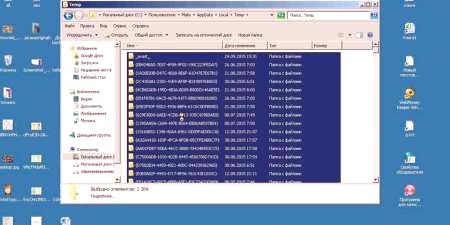
ąŻą│čĆą░čÆąĄąĮąĖ ąÆąĖąĮą┤ąŠą▓čü 10 ąöąĖčüą║ ą”ą╗ąĄą░ąĮčāą┐ čāčéąĖą╗ąĖčéąĖ
ąöą░ ą▒ąĖčüč鹥 ąĖąĘą▒ąĄą│ą╗ąĖ ą┐čĆąŠą╝ąĄąĮčā ą┐ąŠčüčéą░ą▓ą║ąĖ čüąĖčüč鹥ą╝ą░, ąĮąĄą╝ąŠčśč鹥 čéčĆą░ąČąĖčéąĖ čäčāąĮą║čåąĖčśčā ą┐čĆąĖą║ą░ąĘąĖą▓ą░čÜą░ čüą║čĆąĖą▓ąĄąĮąĖčģ ą┤ąĖčĆąĄą║č鹊čĆąĖčśą░, ą║ąŠčĆąĖčüčéąĖč鹥 čüčéą░ąĮą┤ą░čĆą┤ąĮąĖ ą░ą╗ą░čé ąŠą┐ąĄčĆą░čéąĖą▓ąĮąŠą│ čüąĖčüč鹥ą╝ą░. ąÆąĖąĮą┤ąŠą▓čü 10 ą╝ąŠąČąĄ čüą░ą╝ąŠčüčéą░ą╗ąĮąŠ ąŠčćąĖčüčéąĖčéąĖ ą┐čĆąĖą▓čĆąĄą╝ąĄąĮąĄ ą┤ąŠą║čāą╝ąĄąĮč鹥 ąĖąĘ čäą░čüčåąĖą║ą╗ąĄ ąóąĄą╝ą┐. ąöą░ ą▒ąĖčüč鹥 č鹊 čāčĆą░ą┤ąĖą╗ąĖ, ą╝ąŠčĆą░č鹥 ą║ąŠčĆąĖčüčéąĖčéąĖ čüčÖąĄą┤ąĄčøčā ąĖąĮčüčéčĆčāą║čåąĖčśčā:
- ąÜą╗ąĖą║ąĮąĖč鹥 ą┤ąĄčüąĮąĖą╝ čéą░čüč鹥čĆąŠą╝ ą╝ąĖčłą░ ąĮą░ ą╝ąĄąĮąĖ ąĪčéą░čĆčé.
- ąÜą╗ąĖą║ąĮąĖč鹥 ąĮą░ ą╗ąĖąĮąĖčśčā "ąĪąĖčüč鹥ą╝".
- ąØą░ ą╗ąĄą▓ąŠčś čüčéčĆą░ąĮąĖ ą║ą╗ąĖą║ąĮąĖč鹥 ąĮą░ ą╗ąĖąĮąĖčśčā ą┐ąŠą┤ ąĮą░ąĘąĖą▓ąŠą╝ "ąĪą║ą╗ą░ą┤ąĖčłč鹥čÜąĄ".
- ąĪą┐ąĖčüą░ą║ ą┐ą░čĆčéąĖčåąĖčśą░ ąĮą░ čģą░čĆą┤ ą┤ąĖčüą║čā (čÜąĖčģąŠą▓ąŠą╝) ą┤ąĖčüą║čā čøąĄ čüąĄ ą┐ąŠčśą░ą▓ąĖčéąĖ ąĮą░ ą┤ąĄčüąĮąŠčś čüčéčĆą░ąĮąĖ. ąÜą╗ąĖą║ąĮąĖč鹥 ąĮą░ ą┐čĆąĄčćąĖčåčā ąĘą░ čśą░čćąĖąĮčā ąĘą▓čāą║ą░.
- ąĪąĖčüč鹥ą╝ čøąĄ ą┐čĆąŠą▓ąĄčüčéąĖ ą░ąĮą░ą╗ąĖąĘčā ą║ąŠčśą░ čøąĄ ą┐ąŠą║ą░ąĘą░čéąĖ ą║ąŠą╗ąĖą║ąŠ ą┐čĆąŠčüč鹊čĆą░ ąĘą░čāąĘąĖą╝ą░čśčā čĆą░ąĘą╗ąĖčćąĖč鹥 ą░ą┐ą╗ąĖą║ą░čåąĖčśąĄ. ą¤čĆąŠąĮą░čÆąĖč鹥 ą╗ąĖąĮąĖčśčā ąĘą▓ą░ąĮčā ą¤čĆąĖą▓čĆąĄą╝ąĄąĮąĄ ą┤ą░č鹊č鹥ą║ąĄ, ą║ą╗ąĖą║ąĮąĖč鹥 ąĮą░ čÜąĄą│ą░.
- ą×čéą▓ą░čĆą░ čüąĄ ąĮąŠą▓ąĖ ą┤ąĖčśą░ą╗ąŠą│ čüą░ ą╗ąĖčüč鹊ą╝ čéąĖą┐ąŠą▓ą░ą┤ąŠą║čāą╝ąĄąĮč鹥 ąĖąĘ ąŠą▓ąŠą│ ą┤ąĖčĆąĄą║č鹊čĆąĖčśčāą╝ą░.
- ąśąĘą░ą▒ąĄčĆąĖč鹥 ąČąĄčÖąĄąĮąŠ ą┐ąŠčÖąĄ ąĘą░ ą┐ąŠčéą▓čĆą┤čā ąĖ ą║ą╗ąĖą║ąĮąĖč鹥 ąĮą░ ą┤čāą│ą╝ąĄ "ąśąĘą▒čĆąĖčłąĖ ą┤ą░č鹊č鹥ą║ąĄ".
ąĀčāčćąĮąŠ čāą║ą╗ą░čÜą░čÜąĄ ą┐čĆąĖą▓čĆąĄą╝ąĄąĮąĖčģ ą┤ą░č鹊č鹥ą║ą░ čüą░ ąóąĢą£ą¤ ąĄą║čüč鹥ąĮąĘąĖčśąŠą╝
ą¤ąŠą┤ą░čåąĖ ąŠ čüą╝ąĄčøčā ąĖąĘ čüąŠčäčéą▓ąĄčĆą░ čüąĄ ą░ą║čāą╝čāą╗ąĖčĆą░čśčā ąĖ "ąĮą░ą┤čāą▓ą░ą▓ą░čśčā" ąĘą░ą┐čĆąĄą╝ąĖąĮčā ąÉą┐ą┐ąöą░čéą░. ą¤ąĄčĆąĖąŠą┤ąĖčćąĮąŠ čüąĄ ą┐čĆąĄą┐ąŠčĆčāčćčāčśąĄ ą┤ą░ ąŠčćąĖčüčéąĖč鹥 ąŠą▓ą░čś ą┤ąĖčĆąĄą║č鹊čĆąĖčśčāą╝ ą║ą░ą║ąŠ ą▒ąĖčüč鹥 ą┐ąŠą▓ąĄčøą░ą╗ąĖ ą║ąŠą╗ąĖčćąĖąĮčā čüą╗ąŠą▒ąŠą┤ąĮąŠą│ ą┐čĆąŠčüč鹊čĆą░ ąĮą░ čüąĖčüč鹥ą╝čüą║ąŠą╝ ą┐ąŠą│ąŠąĮčā. ąöą░ ą▒ąĖčüč鹥 ą┤ąŠčłą╗ąĖ ą┤ąŠ ąóąĄą╝ą┐, ąĮąĄ ąĮčāąČąĮąŠ ą▓ąĖą┤čÖąĖą▓ ą▓ąĖąĮą┤ąŠą▓čü, ą╝ąŠąČąĄč鹥 ą┤ą░ ą║ąŠčĆąĖčüčéąĖč鹥 čüą┐ąĄčåąĖčśą░ą╗ąĮąĄ čéąĖą╝ąŠą▓ąĄ ą║čĆąŠąĘ ą┐čĆąĄčéčĆą░ąČąĖą▓ą░čćą░. ąśąĘą▓čĆčłąĖč鹥 ą░ą║čåąĖčśčā ą║ą░ą║ąŠ čüą╗ąĖčśąĄą┤ąĖ:
- ą¤ąŠą║čĆąĄąĮąĖč鹥 ąśąĮč鹥čĆąĮąĄčé ąĢą║ą┐ą╗ąŠčĆąĄčĆ ąĖ čéąĖą┐ čā ą░ą┤čĆąĄčüąĮąŠ ą┐ąŠčÖąĄ ┬½čÖčāčüčåąĖ: ąśčüč鹊čĆąĖčśą░┬╗ (ą▒ąĄąĘ ąĮą░ą▓ąŠą┤ąĮąĖą║ą░). ąöą░ ąŠą┤ą╝ą░čģ ą┐čĆąĄčāčüą╝ąĄčĆąĖ čäą░čüčåąĖą║ą╗čā čüą░ ąĖčüč鹊čĆąĖčśąŠą╝ ąśąĮč鹥čĆąĮąĄčé ąĢą║ą┐ą╗ąŠčĆąĄčĆ (ąĘą▓ą░ąĮąĖ ą┐čĆąĄą┤ąĮąŠčüčé čā 10. ą▓ąĄčƹʹĖčśąĖ ąÆąĖąĮą┤ąŠą▓čü).
- ąÜąŠą╝ą░ąĮą┤ą░ čüčģąĄą╗ą╗: čåą░čåčģąĄ ąŠčéą▓ą░čĆą░ ąŠčäčäą╗ąĖąĮąĄ ą┤ąĖčĆąĄą║č鹊čĆąĖčś čā ą▒ą░č乥čĆ ąĘą░ ąśąĮč鹥čĆąĮąĄčé ąĖčüčéčĆą░ąČąĖą▓ą░čć.
- ąÜąŠą╝ą░ąĮą┤ą░ ┬½ąĪčģąĄą╗ą╗: ą║ąŠą╗ą░čćąĖ┬╗ ąŠą┐ąĄąĮ ą┤ą░čéą░ čäąĖą╗ąĄčü ┬½ą║ąŠą╗ą░čćąĖčøąĄ┬╗ (ą”ą║ąŠąŠą║ąĖąĄ).
- ąÉą║ąŠ ą┐ąĖčłąĄč鹥 ┬½ąĪčģąĄą╗ą╗: ąĪąĄąĮą┤ąóąŠ┬╗, ąĮąĄčøąĄ ą╝ąŠčøąĖ ą┤ą░ ą┤ąŠą┤ą░č鹥, čāą║ą╗ąŠąĮąĖč鹥 ąŠąĘąĮą░ą║ąĄ čüą░ "ąĪąĄąĮą┤".
ąĪą░ ą”ą”ą╗ąĄą░ąĮąĄčĆ-ąŠą╝
ąśąĘą▓čĆčłą░ą▓ą░čÜąĄ čāą║ą╗ą░čÜą░čÜą░ ą┐čĆąĄą┤ą╝ąĄčéą░ ąĖąĘ ąÉą┐ą┐ą┤ą░čéą░, ą║ą░ą║ąŠ ą▒ąĖ čüąĄ ą┐ąŠą▓ąĄčøą░ą╗ą░ ą┐čĆąŠą┤čāą║čéąĖą▓ąĮąŠčüčé čĆą░čćčāąĮą░čĆą░, ą╝ąŠąČąĄ čüąĄ ąĖąĘą▓čĆčłąĖčéąĖ ą┐ąŠą╝ąŠčøčā čüą┐ąĄčåąĖčśą░ą╗ąĮąŠą│ čüąŠčäčéą▓ąĄčĆą░. ą¤čĆąŠą│čĆą░ą╝ ą”ą”ą╗ąĄą░ąĮąĄčĆ ą┐ąŠą╝ą░ąČąĄ ą┐čĆąŠą│čĆą░ą╝ ąĘą░ čāą║ą╗ą░čÜą░čÜąĄ čćąĖčłčøąĄčÜąĄ čĆąĄą│ąĖčüčéčĆą░ ąŠčłč鹥čøąĄąĮąĖčģ ąĖ ąĘą░čüčéą░čĆąĄą╗ąĖčģ ą┤ą░č鹊č鹥ą║ą░ ą┐ąŠą╝ąŠčøąĖ čüą╗ąŠą▒ąŠą┤ą░ąĮ ą┐čĆąŠčüč鹊čĆ ąĮą░ čģą░čĆą┤ ą”. ą×ą▓ąŠ ąĄą╗ąĖą╝ąĖąĮąĖčłąĄ ą┐ąŠčéčĆąĄą▒čā ąĘą░ čĆčāčćąĮąŠ ą┐čĆąŠą▓ąĄčĆąĖč鹥 čüą░ą┤čƹȹ░čś ą┤ąĖčĆąĄą║č鹊čĆąĖčśčāą╝ą░. ąŚą░ ą▓ąŠčÆąĄčÜąĄ ą┐ąŠčüčéčāą┐ą║ą░ ą┐ąŠčéčĆąĄą▒ąĮąŠ čśąĄ:
- ą¤čĆąĄčāąĘą╝ąĖč鹥 ą┐čĆąŠą│čĆą░ą╝ ą”ą”ą╗ąĄą░ąĮąĄčĆ. ąöąĖčüčéčĆąĖą▒čāąĖčĆą░ čüąĄ ąĮą░ ą▒ąĄčüą┐ą╗ą░čéąĮąŠčś ąŠčüąĮąŠą▓ąĖ, čéą░ą║ąŠ ą┤ą░ ąĪą£ąĪ ąĮąĖčśąĄ ą┐ąŠčéčĆąĄą▒ą░ąĮ ąĘą░ čüą╗ą░čÜąĄ ą┐ąŠčéą▓čĆą┤ąĄ ąŠ ą┐čĆąĄčāąĘąĖą╝ą░čÜčā.
- ąøą░čāąĮčåčģąŻčéąĖą╗ąĖčéąĖ, ą┤ą░čśč鹥 čśąŠčś ą▓čĆąĄą╝ąĄąĮą░ ą┤ą░ čüą║ąĄąĮąĖčĆą░ čüąĖčüč鹥ą╝.
- ąśą┤ąĖč鹥 čā ąŠą┤ąĄčÖą░ą║ "ą¦ąĖčłčøąĄčÜąĄ", ą│ą┤ąĄ čøąĄ čüąĄ ą┐čĆąĖą║ą░ąĘą░čéąĖ ą┤ąĖčĆąĄą║č鹊čĆąĖčśčāą╝ąĖ ąĘą░ ą░ąĮą░ą╗ąĖąĘčā.
- ą¤čĆąŠą│čĆą░ą╝ čøąĄ ą┐čĆąŠą▓ąĄčĆąĖčéąĖ ą║ąŠčśąĄ ą┤ą░č鹊č鹥ą║ąĄ ą╝ąŠąČąĄč鹥 ąŠčćąĖčüčéąĖčéąĖ čéą░ą║ąŠ ą┤ą░ ąĮąĄ ąŠčłč鹥č鹥 ąÆąĖąĮą┤ąŠą▓čü. ąöą░ ą▒ąĖčüč鹥 č鹊 čāčĆą░ą┤ąĖą╗ąĖ, ą║ą╗ąĖą║ąĮąĖč鹥 ąĮą░ ą┤čāą│ą╝ąĄ "ąÉąĮą░ą╗ąĖąĘą░".
- ąÆąĖą┤ąĄčøąĄč鹥 ąĖąĮč乊čĆą╝ą░čåąĖčśąĄ ąŠ č鹊ą╝ąĄ ą║ąŠą╗ąĖą║ąŠ ą╝ąĄą│ą░ą▒ą░čśčéą░ ąĘą░čāąĘąĖą╝ą░ ąŠą┤čĆąĄčÆąĄąĮąĖ č乊ą╗ą┤ąĄčĆ.
- ąĪąĄą╗ąĄą║čéąĖą▓ąĮąŠ ą╝ąŠąČąĄč鹥 ąŠą▒čĆąĖčüą░čéąĖ ą┐ąŠčÖą░ ąĘą░ ą┐ąŠčéą▓čĆą┤čā ąĖčüą┐čĆąĄą┤ ą┐ąŠčéčĆąĄą▒ąĮąĖčģ ą┤ąŠą║čāą╝ąĄąĮą░čéą░.
- ą¤čĆąŠą│čĆą░ą╝čā čøąĄ ą▒ąĖčéąĖ ą┐ąŠčéčĆąĄą▒ąĮąŠ ąĮąĄą║ąŠ ą▓čĆąĄą╝ąĄ ą┤ą░ čāą║ą╗ąŠąĮąĖ "čüą╝ąĄčøąĄ" čüą░ čüąĖčüč鹥ą╝čüą║ąŠą│ ą┐ąŠą│ąŠąĮą░, ąĮą░ą║ąŠąĮ č湥ą│ą░ čüąĄ ą╝ąŠąČąĄč鹥 ąŠą┤čśą░ą▓ąĖčéąĖ.